excel经纬度坐标数据导入ArcGIS做缓冲区步骤
ArcGIS工具箱功能实现由Excel坐标表自动生成点、线、面图层的方法
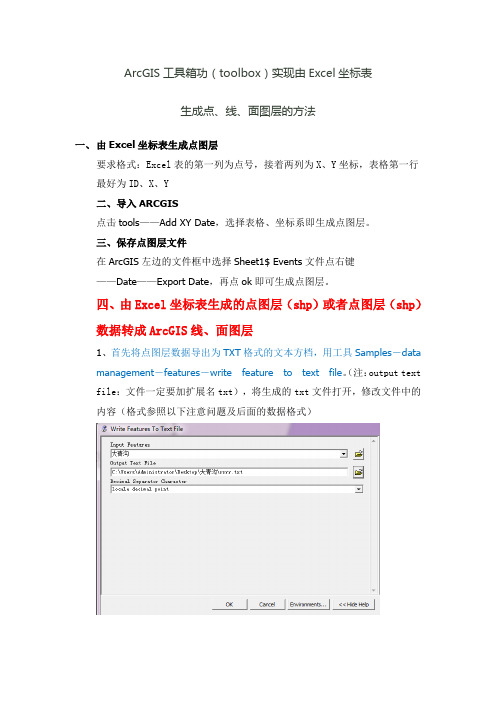
ArcGIS工具箱功(toolbox)实现由Excel坐标表生成点、线、面图层的方法一、由Excel坐标表生成点图层要求格式:Excel表的第一列为点号,接着两列为X、Y坐标,表格第一行最好为ID、X、Y二、导入ARCGIS点击tools——Add XY Date,选择表格、坐标系即生成点图层。
三、保存点图层文件在ArcGIS左边的文件框中选择Sheet1$ Events文件点右键——Date——Export Date,再点ok即可生成点图层。
四、由Excel坐标表生成的点图层(shp)或者点图层(shp)数据转成ArcGIS线、面图层1、首先将点图层数据导出为TXT格式的文本方档,用工具Samples-datamanagement-features-write feature to text file。
(注:output text file:文件一定要加扩展名txt),将生成的txt文件打开,修改文件中的内容(格式参照以下注意问题及后面的数据格式)2、打开ARCGIS,点击ARCGIS工具箱,找到Samples-data management -features-creat feature from text file,各参数设置参照注意问题及数据格式。
ARCGIS中用数据生成线及面要注意的问题:Samples-data management-features-creat feature from text file Input decimal separator中在英文状态下输入12345678.12345或者11111111.11111也可以是其他,但不能使用空格。
数据格式:1、Polyline后面不能有空格;(如果要生成面,将Polyline改成Polygon)2、数据间的空格间隔只能是一个字符;3、生成线的每一点要按顺序排列,按不同顺序排列会生成不同的图像;4、第一个点的序号从0开始编号;5、若要生成多条线,对每条线要编号;且要符合上述的要求,每条线的点重新从0开始编号;6、最后一行要加上END;7、将数据从EXCEL表中导出成TXT格式后,按上述要求调整好数据格式,新建一个TXT文档,将数据复制到新建的文档当中。
ArcGis导入EXCEL数据

ArcGis导⼊EXCEL数据ArcGis导⼊EXCEL数据在arccatalog⾥⾯选Database Connections(滚动条拉到最下⾯就可以看到),双击Add OLE DB Connection再选Microsoft OLE DB Provider for ODBC Drivers这⼀项,点下⼀步,然后在“使⽤的数据源名称”这⼀栏选excel files,点确定,然后在arccatalog⾥⾯就可以看到EXCLE⽂件了第⼆种解释:ArcGIS操作全记录之属性关联(⼀)当你默默地⼀单元格⼀个单元格地为图形输⼊属性的时候,其他⼈正在⽤⾼效的⽅式解决问题!(不是说你傻,虽然你就是)基于属性的关联操作流程:ArcGIS->windows->table of content(TOC)->图层名右键jion⼯具或Arctoolbox->data management tools->joins->add join注:关联只是临时的,图层关闭后不会保存关联上的属性,但你可以点击图层右键data->export导出为⼀个新层1. 建⽴关键字要将属性表(如excel表)中关联到图形中,⾸先要建⽴图形与属性之间的⼀⼀对应关系,所谓⼀⼀对应并不是要求图形有多少块属性记录就要有多少条,⽽是要求关联所依据的字段能够唯⼀标识图形和属性记录,例如,如果你想通过“编号”字段实现图形属性的关联,编号为A002图形只能有⼀个,同样属性记录“编号”字段中A002也只能出现⼀次(如果图形中有⼀个A002,⽽属性记录中有多个A002,在属性表中第⼀次出现的A002记录将会被关联),要实现这⼀⽬的,你⾸先需要检测拟关联字段是不是具有唯⼀标识码的特征,检测过程可以通过excel的“数据透视表”功能和ArcGIS的属性表“summarize”⼯具实现,其实就是统计下它出现的次数,出现⼀次的就是正常的。
如何使用ArcGIS连接Excel表格
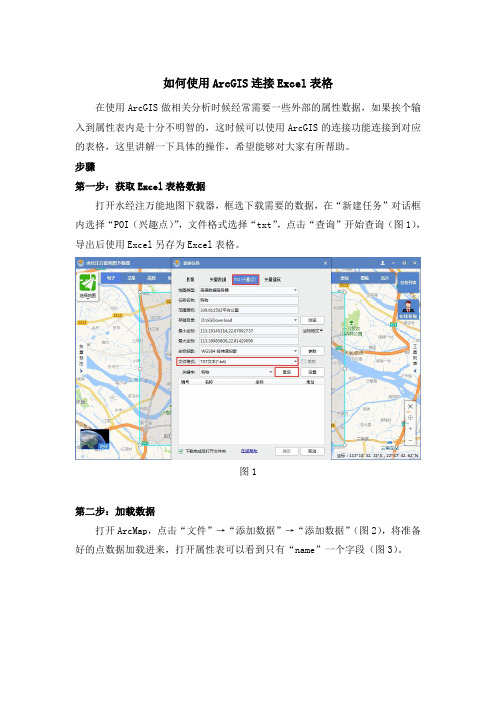
如何使用ArcGIS连接Excel表格
在使用ArcGIS做相关分析时候经常需要一些外部的属性数据,如果挨个输入到属性表内是十分不明智的,这时候可以使用ArcGIS的连接功能连接到对应的表格,这里讲解一下具体的操作,希望能够对大家有所帮助。
步骤
第一步:获取Excel表格数据
打开水经注万能地图下载器,框选下载需要的数据,在“新建任务”对话框内选择“POI(兴趣点)”,文件格式选择“txt”,点击“查询”开始查询(图1),导出后使用Excel另存为Excel表格。
图1
第二步:加载数据
打开ArcMap,点击“文件”→“添加数据”→“添加数据”(图2),将准备好的点数据加载进来,打开属性表可以看到只有“name”一个字段(图3)。
图2
图3
第三步:连接表格
在加载进来的图层上点击右键,选择“连接和关联”→“连接”(图4),在弹出的“连接数据”对话框内,第1栏选择“name”,第2栏选择上Excel表,第3栏选择上Excel表内对应的列(图5)。
完成之后再次打开图层属性表,可以看到Excel表内的数据已经加载
图4
图5
图6
结语
到此就完成了使用ArcGIS将现有数据和Excel表连接起来,其实水经注万能地图下载器下载的POI数据直接导出shp格式就和最后的成果一样的丰富,有兴趣的朋友可以使用水经注万能地图下载器和ArcGIS试试。
arcgis坐标导入方法

arcgis坐标导入方法
要导入坐标到ArcGIS中,你可以按照以下步骤进行操作:
1. 准备数据,首先,确保你已经准备好包含坐标信息的数据。
这些数据可以是以表格形式存在的经纬度坐标,或者是包含空间坐标信息的文件,比如Shapefile、Geodatabase等。
2. 打开ArcMap,启动ArcMap软件,创建一个新的地图文档。
3. 添加数据,使用“添加数据”工具将你准备好的数据添加到地图文档中。
你可以通过“文件”菜单中的“添加数据”选项或者工具栏上的“添加数据”按钮来实现。
4. 确认坐标系统,在添加数据后,确保数据的坐标系统被正确识别。
如果数据的坐标系统没有被正确识别,可以通过右键点击图层,选择“属性”来查看和更改坐标系统。
5. 显示坐标,一旦数据被添加到地图文档中,你可以选择合适的方式来显示坐标信息。
这可以是通过创建点、线或面要素来展示空间数据,或者通过标注来显示具体的坐标数值。
6. 进行空间分析,一旦数据被添加并展示出来,你可以使用ArcGIS提供的空间分析工具来对数据进行进一步的处理和分析,比如空间查询、缓冲区分析等。
总的来说,导入坐标到ArcGIS中并进行相应的空间分析,需要你熟悉ArcGIS软件的基本操作和空间分析功能,并且对数据的坐标系统和格式有一定的了解。
希望这些步骤对你有所帮助。
C Arcgis导入Excel数据—Excel与Arcgis属性关联
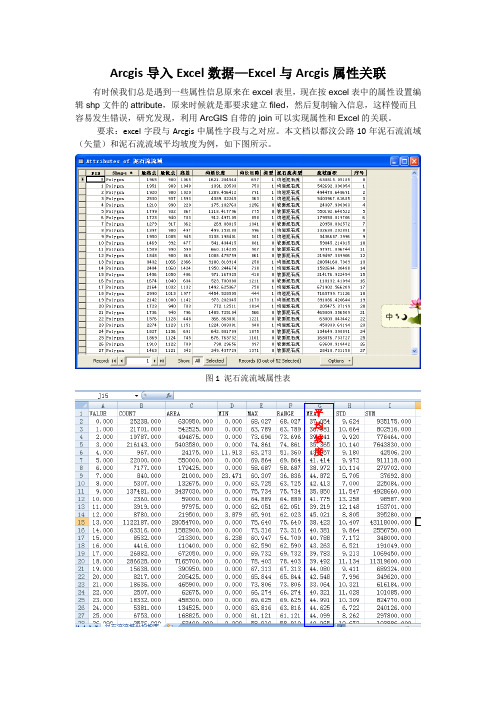
Arcgis导入Excel数据—Excel与Arcgis属性关联有时候我们总是遇到一些属性信息原来在excel表里,现在按excel表中的属性设置编辑shp文件的attribute,原来时候就是那要求建立filed,然后复制输入信息,这样慢而且容易发生错误,研究发现,利用ArcGIS自带的join可以实现属性和Excel的关联。
要求:excel字段与Arcgis中属性字段与之对应。
本文档以都汶公路10年泥石流流域(矢量)和泥石流流域平均坡度为例,如下图所示。
图1 泥石流流域属性表
平
均
坡
度
图2 泥石流流域坡度统计表右击选择Joins and Relates→Join
设置好对应的字段
单击ok即可实现关联,结果图如下:。
【免费下载】Arcmap自动导入经纬度并编号

Arcmap自动导入经纬度并编号
1.做表格:用excel,格式如图经纬度要是数值型。
保存好,命名为自己熟悉的方式,改好文件名,sheet名称追好也改下,记住文件位置。
这里我命名为“test”.
2.打开arcmap,点击出现添加框。
选择你做好的excel文件
点击“添加”进入下一步。
3.在图层栏寻找你刚刚导入的数据选择它,点击鼠标右键
单击显示xy数据进入下面一个框。
4.点击编辑进入选择。
这一步很
重要;如果这一步没有弄,后面会出现很多问题的。
进入编辑之后点击地理坐标系
后面出现的下拉菜单选择world。
点world进入它的下一级菜单选择最后的wgs 1984 。
这个很一定要弄好,不然你就显示不出来。
确定之后,返回点确定。
后面可能还会出现什么ID不正常这些(提示缺少Object-ID字段)你点确定就好了。
5.图层这里成。
按寻找你的要弄的位置填入你刚刚
做表的其中之一的坐标按
回车,之后图中有相应的点
6.右键点击图层中的刚刚做的“标注要数”
就会出现编号。
成
7.右键点击刚刚的,最后的属性
进入
更改。
本人表达能力有限,你们按照截图进行,应该是可以的。
祝遇到和我差不多问题的你找到答案。
百度1st9制作,上传。
大家有好方法望你也提供下。
方便大家。
2013-09-06。
把做好的Excel表插入Mapgis工程文件中

把做好的Excel表插入Mapgis工程文件中
把做好的Excel表插入Mapgis工程文件中
在Mapgis实际的工作中,比如钻孔柱状图、探槽图、地质图等有样品分析结果的需要在Mapgis工程文件中做出数据表格等,而这样在Mapgis工程文件下做表格输入数据都很麻烦,本人在无意之中在某个论坛上讲述了一个很简便快速的方法可以在数秒就把Excel表插进Mapgis工程文件中,主要过程如下:
①把要插进Mapgis中的数据表格在Excel下做好并打开最小化到桌
面边框(不最小化也可以,在这只是引用的方便),
②在你安装C:\mapgis67\program 下的
MGT6小插件,如下图所示:
找到之后双击打开,出现如下界面:
③在MGT6主操作界面点击打开,打开你所要插入Excel表格的Mapgis工程文件,如下:
④在MGT6主界面有“Excel”点击在下拉菜单中选择“插入整个表
格”,跟随鼠标左键的有一个矩形框,然后在空白处左键点击,这
样就可以把整个表格插入进来了!。
【VIP专享】excel经纬度坐标数据导入ArcGIS做缓冲区步骤

excel经纬度坐标数据导入ArcGIS做缓冲区步骤1、打开arcmap,新建空白地图,点击OK。
2、点击adddata按钮3、选择文件,,点击add,如图所示4、选择sheet1$,点击add添加成功后,在Acrmap中左侧可以看到,如图所示5、在sheet1$上右击,选择Display XY Data,出现如下对话框然后X filed选择经度,Y field选择维度,Zfiled选择海拔,点击OK。
出现如下图像6、在arcmap中打开catelog,为使数据保存在同一文件夹下,在你想保存的位置建立文件夹,如我的在桌面。
然后添加至catalog中,6、右击缓冲区文件夹,选择New》shapfile,出现如下对话框,name输入线,featuereType选择Polyline,点击OK。
这时,出现如下询问对话框,直接点击OK线要素出现在如下列表中后,右击线选择Edit Features》Start Editing,这时不要急于编辑,但击右边Create features中的线,再编辑7、开始编辑,将各个点连成一条线,最后双击结束编辑,编辑完后如图所示框,选择默认保存路径,点击save保存。
最后输出结果显示如下。
9、打开arctoolbox,选择Data Management Tools/define projection10、双击define projection,出现如下对话框选择我们刚才输出的文件,如图11、点击Unknown右边的按钮,出现如下对话框点击Select,选择第一个文件夹双击进入,选择world双击world,选择最后一个,如图点击Add,进入如下窗口,点击确定。
点击OK11、回到arctoolbox,点击分析工具,选择Proximity中的buffer,并双击12、在Input Featurs中选择Export_output文件,Linear unit中填要缓冲的距离,我填1000,单位选择meters,点击OK。
ArcGis由Excel坐标表自动生成点、线、面图层的方法

ArcGis由Excel坐标表⾃动⽣成点、线、⾯图层的⽅法ArcGis由Excel坐标表⽣成点、线、⾯图层的⽅法⼀、创建execl点⽂件要求格式:第⼀列为点号,接着两列为X、Y坐标,表格第⼀⾏最好为ID、X、Y ⼆、导⼊ARCGIS点击tools——Add XY Date,选择表格、坐标系。
三、保存点⽂件在arcgis左边的⽂件框中选择Sheet1$ Events⽂件点右键——Date——Export Date,再点ok即可⽣成点图层。
excel点数据转成Arcgis线、⾯⽂件1、⾸先将EXCEL中的数据导出为TXT格式的⽂本⽅档,⽤⼯具Samples-data management-features-write feature to text file。
(注:output text file:⽂件⼀定要加扩展名txt),将⽣成的txt⽂件打开,修改⽂件中的内容(格式参照以下注意问题及后⾯的数据格式)2、打开ARCGIS,点击ARCGIS⼯具箱,找到Samples-data management -features-creat feature from text file,各参数设置参照注意问题及数据格式。
ARCGIS中⽤数据⽣成线及⾯要注意的问题:Samples-data management-features-creat feature from text file Inpur decimal separator中在英⽂状态下输⼊任⼀字符,但不能使⽤空格。
数据格式:1、Polyline后⾯不能有空格;(如果要⽣成⾯,将Polyline改成Polygon)2、数据间的空格间隔只能是⼀个字符;3、⽣成线的每⼀点要按顺序排列,按不同顺序排列会⽣成不同的图像;4、第⼀个点的序号从0开始编号;5、若要⽣成多条线,对每条线要编号;且要符合上述的要求,每条线的点重新从0开始编号;6、最后⼀⾏要加上END;7、将数据从EXCEL表中导出成TXT格式后,按上述要求调整好数据格式,新建⼀个TXT⽂档,将数据复制到新建的⽂档当中。
ArcGis由Excel坐标表自动生成点、线、面图层的方法
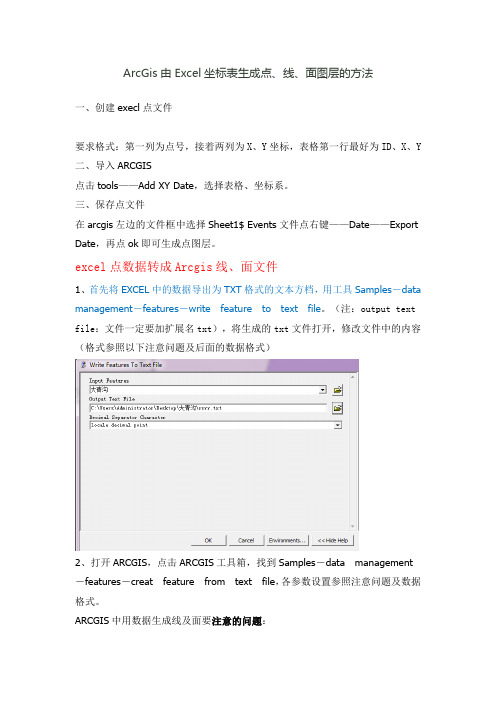
ArcGis由Excel坐标表生成点、线、面图层的方法一、创建execl点文件要求格式:第一列为点号,接着两列为X、Y坐标,表格第一行最好为ID、X、Y 二、导入ARCGIS点击tools——Add XY Date,选择表格、坐标系。
三、保存点文件在arcgis左边的文件框中选择Sheet1$ Events文件点右键——Date——Export Date,再点ok即可生成点图层。
excel点数据转成Arcgis线、面文件1、首先将EXCEL中的数据导出为TXT格式的文本方档,用工具Samples-data management-features-write feature to text file。
(注:output text file:文件一定要加扩展名txt),将生成的txt文件打开,修改文件中的内容(格式参照以下注意问题及后面的数据格式)2、打开ARCGIS,点击ARCGIS工具箱,找到Samples-data management -features-creat feature from text file,各参数设置参照注意问题及数据格式。
ARCGIS中用数据生成线及面要注意的问题:Samples-data management-features-creat feature from text file Inpur decimal separator中在英文状态下输入任一字符,但不能使用空格。
数据格式:1、Polyline后面不能有空格;(如果要生成面,将Polyline改成Polygon)2、数据间的空格间隔只能是一个字符;3、生成线的每一点要按顺序排列,按不同顺序排列会生成不同的图像;4、第一个点的序号从0开始编号;5、若要生成多条线,对每条线要编号;且要符合上述的要求,每条线的点重新从0开始编号;6、最后一行要加上END;7、将数据从EXCEL表中导出成TXT格式后,按上述要求调整好数据格式,新建一个TXT文档,将数据复制到新建的文档当中。
excel坐标导入mapsource
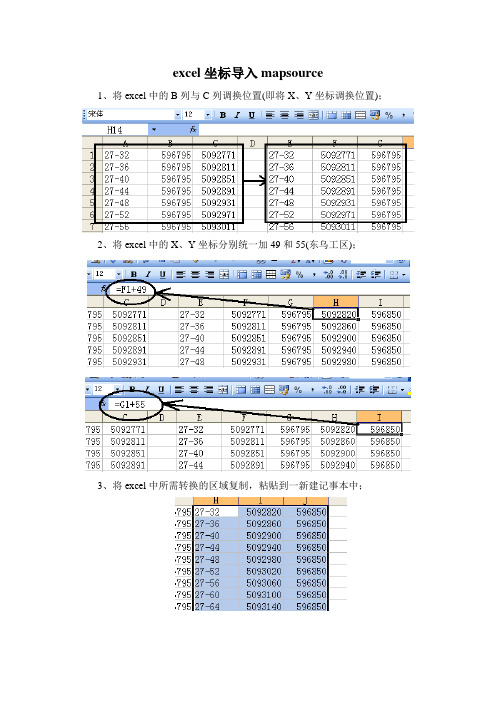
excel坐标导入mapsource
1、将excel中的B列与C列调换位置(即将X、Y坐标调换位置);
2、将excel中的X、Y坐标分别统一加49和55(东乌工区);
3、将excel中所需转换的区域复制,粘贴到一新建记事本中;
4、将记事本中的分隔符替换成空格后,保存并关掉记事本;
5、打开“坐标转换4.0”,以便将“平面坐标”转换成“经纬度”,点击“坐标转换”中的“投影设置”,选中“高斯投影6度带”,并更改“中央子午线”为117,确定;
6、选择“平面坐标”及“大地坐标”,并在“大地坐标”中选择“度”;
7、点击“文件转换”,再点击“格式”,
在“转化方式”中选择“文件名上加1,如File1.txt”,
在“自定义格式”中的“名称”栏写入名称(如:东乌坐标转换),
在“扩展名”中写入“txt”(即记事本格式),
在“分割符号”中选择“{space}”,
在“数据列表”中依次添加“点号”、“北方向X”、“东方向Y”;
再依次点击“完成新建”,“确定”;
8、点击“浏览”,选择并打开第4步中的记事本,点击转换,在“请确定已经设置转换关系了”对话框中点击“确定”,完成转换,关闭并保存“.cod”文件,以便下次使用,不保存也可以;
9、打开第8步中生成的“新建文本文档1.txt”,点击Ctrl+A全选,Ctrl+C 复制并粘贴到国际文传的模板中,点击“数据”,“分列”,“下一步”,将空格打对勾,点击“完成”,并替换目标单元格内容,然后“另存为”新的excel,如:改名为:“27”,并保存至桌面;
10、打开国际文传转换软件:,点击“加载”选择第9步生成的excel(如:27.xls),显示“数据读取成功!”,点击“导出”,为导出的文件起名,并保存,显示“写入成功”即完成转换。
实用ARCGIS进行缓冲区分析具体步骤

1、属性赋值 (1)分别打开商业中心,名牌高中和名胜 古迹影响范围的缓冲区图层的属性列表,分 别添加market, school和famous字段,并全 部赋值为1。
精品课件
(2)向主干道噪音缓冲区图层的属性列表 中添加voice字段,全部赋值为-1。
精品课件
2、区域叠加 (1)打开ArcToolbox,选择Analyst Tools ︱ Overlay︱Union命令,打开图 层合并操作对话框。
精品课件
3、对选择的主干道建立缓冲区:点击缓冲区 按钮,打开缓冲区生成对话框。
精品课件
(1)选择图层中的要素: network。选中Use Only the Selected Feature复选框。
精品课件
(2)选择第一缓冲区建立方法(At a specified distance):200,并确定缓冲区 距离单位:Meters。
精品课件
(3)选择缓冲区边界类型(Dissolve barriers between):Yes。指定缓冲区文件 的存放路径和名称。
精品课件
完成对主干道噪音污染缓冲区的建立。
精品课件
(二)商业中心、名牌高中和名胜古迹 影响范围建立方法与主干道噪音污染缓 冲区建立方法一致。
商业中心影响范围
名牌高中影响范围
精品课件
名胜古迹影响范围图 精品课件
(三)进行叠置分析,求出满足上述四 个要求的区域 。
1、求取3个点图层缓冲区的交集区域。
精品课件
(1)打开ArcToolbox,选择Analysis Tools OverlayIntersect命令,打开交集对话框。
精品课件
(2)依次添加商业中心的缓冲区、名牌 高中的缓冲区和名胜古迹缓冲区。并指定 输出文件路径和名称,在JoinAttributes 文本框中选择ALL。
- 1、下载文档前请自行甄别文档内容的完整性,平台不提供额外的编辑、内容补充、找答案等附加服务。
- 2、"仅部分预览"的文档,不可在线预览部分如存在完整性等问题,可反馈申请退款(可完整预览的文档不适用该条件!)。
- 3、如文档侵犯您的权益,请联系客服反馈,我们会尽快为您处理(人工客服工作时间:9:00-18:30)。
excel经纬度坐标数据导入ArcGIS做缓冲区步骤1、打开arcmap,新建空白地图,点击OK。
2、点击adddata按钮
3、选择文件,,点击add,如图所示
4、选择sheet1$,点击add
添加成功后,在Acrmap中左侧可以看到,如图所示
5、在sheet1$上右击,选择Display XYData,出现如下对话框
然后Xfiled选择经度,Yfield选择维度,Zfiled选择海拔,点击OK。
出现如下图像
6、在arcmap中打开catelog,为使数据保存在同一文件夹下,在你想保存的位置建立文件夹,如我的在桌面。
然后添加至catalog中,
6、右击缓冲区文件夹,选择New》shapfile,出现如下对话框,name输入线,featuere Type
选择Polyline,点击OK。
这时,出现如下询问对话框,直接点击OK
线要素出现在如下列表中后,右击线
选择Edit Features》Start Editing,这时不要急于编辑,但击右边Create features中的线,再编辑
7、开始编辑,将各个点连成一条线,最后双击结束编辑,编辑完后如图所示
框,选择默认保存路径,点击save保存。
最后输出结果显示如下。
9、打开arctoolbox,选择Data Management Tools/define projection
10、双击define projection,出现如下对话框
选择我们刚才输出的文件,如图
11、点击Unknown右边的按钮,出现如下对话框
点击Select,选择第一个文件夹
双击进入,选择world
双击world,选择最后一个,如图
点击Add,进入如下窗口,点击确定。
点击OK
11、回到arctoolbox,点击分析工具,选择Proximity中的buffer,并双击
12、在Input Featurs中选择Export_output文件,Linear unit中填要缓冲的距离,我填
1000,单位选择meters,点击OK。
13,最后出现缓冲区的结果,如图所示。
